Win7硬盘重装系统教程(一步步教你如何在Win7上重新安装系统,让电脑焕然一新)
![]() 游客
2025-03-30 09:07
232
游客
2025-03-30 09:07
232
随着时间的推移,电脑系统可能会变得越来越慢,出现各种问题。此时,重装系统成为了一个解决办法。本文将详细介绍如何在Win7上进行硬盘重装系统,让你的电脑焕然一新。
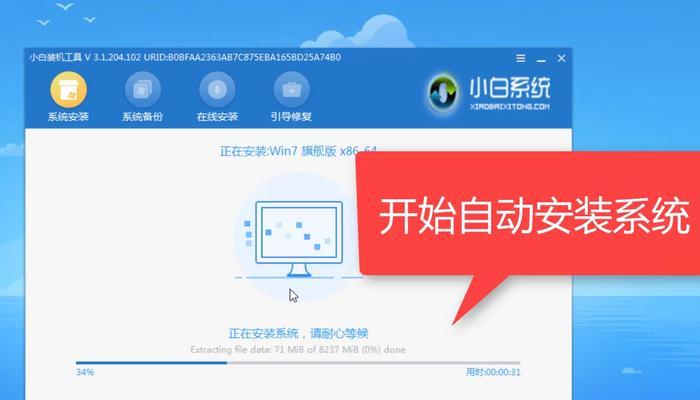
备份重要数据
在进行任何系统重装操作之前,务必先备份所有重要的数据文件,以防意外情况发生导致数据丢失。
准备系统安装盘或U盘
使用Win7系统安装光盘或制作一个可启动的Win7系统U盘。
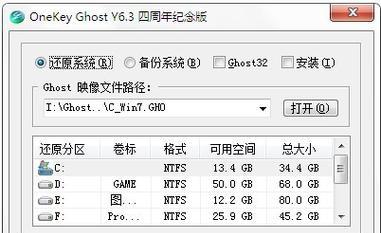
设置BIOS启动项
将计算机重新启动,进入BIOS设置界面,将启动项设置为首先启动光盘或U盘。
进入系统安装界面
重新启动计算机后,按照提示按任意键从光盘或U盘启动,并等待进入系统安装界面。
选择语言和区域设置
在系统安装界面上选择所需的语言和区域设置,然后点击“下一步”继续。
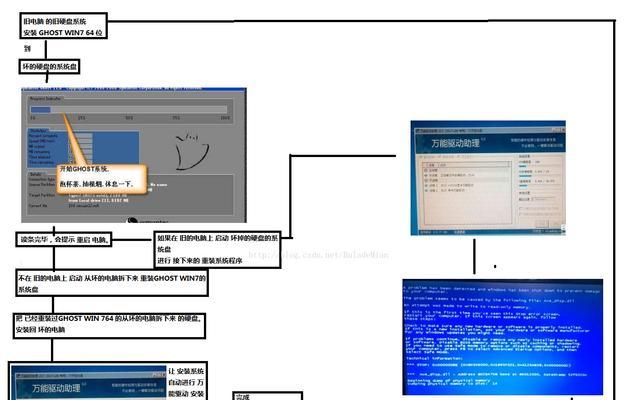
点击“安装”按钮
在系统安装界面上,点击“安装”按钮开始安装过程。
接受许可协议
阅读并接受微软的许可协议,然后点击“下一步”。
选择安装类型
在系统安装界面上,选择“自定义(高级)”安装类型,这样可以对分区进行自定义设置。
选择目标磁盘
选择你想要重新安装Win7系统的目标磁盘,并点击“下一步”。
等待系统安装
系统将自动进行安装过程,等待安装完成。
输入用户名和计算机名
在系统安装界面上,输入你的用户名和计算机名,然后点击“下一步”。
输入密码
设置一个登录密码,确保账户的安全性,并点击“下一步”。
输入产品密钥
输入你的Win7产品密钥,然后点击“下一步”。
选择时区和日期/时间格式
选择合适的时区和日期/时间格式,然后点击“下一步”。
完成安装
系统将继续进行最后的设置,并自动重启。稍等片刻,Win7系统重新安装完成。
通过本文所提供的Win7硬盘重装系统教程,你可以轻松地重新安装Win7系统,使电脑焕然一新。重要的是,在操作前备份重要数据,确保安装过程顺利进行。希望本教程对你有所帮助!
转载请注明来自数码俱乐部,本文标题:《Win7硬盘重装系统教程(一步步教你如何在Win7上重新安装系统,让电脑焕然一新)》
标签:??????
- 最近发表
-
- 使用U盘进行PE系统启动的教程(详解U盘制作和使用PE系统的步骤)
- 重装电脑Win7系统教程(一步步教你如何重新安装Windows7系统,让电脑焕然一新)
- 用手机制作PEU盘装系统教程(实用教程让您轻松搞定系统安装与维护)
- 最好用的免验证改密保手机软件推荐(保护手机安全,从改密保开始)
- 解决WiFi已连接但无法上网问题的方法(探索WiFi连接问题的原因及解决方案)
- 平果手机如何恢复通话记录?(快速找回误删除的通话记录,保护个人隐私安全)
- 外屏坏了会带来哪些问题?(探究外屏损坏对设备的影响及解决方案)
- HD7470M显卡的性能与特点剖析(一款强劲的图形处理器的核心技术解析)
- 创维65Q8超高清电视的优势与特点(探索创维65Q8的画质、音效和智能功能,感受影音新境界)
- 十寸照片的尺寸与像素之谜(探索数字世界中的影像细节)
- 标签列表

